JMeter在Mac下的安装步骤
系统:macOS Mojave
1、安装JMeter
进入JMeter的下载地址页面,如下图,有两个版本可供下载:
- Binaries:二进制版,即已经编译好、可直接执行;
-
Source:源代码版,需要自己编译;

下载apache-jmeter-5.1.1.tgz这个Binaries版本,下载完成后,解压,可以通过Finder(访达)页面双击这个文件解压,也可以通过终端输入tar zxvf apache-jmeter-5.0.tgz解压
(我本人是解压到/usr/local)
2、启动JMeter
解压完成后,得到下面的目录文件

进入到bin目录下,通过sh jmeter命令来启动JMeter
3、配置
现在,我们已经可以成功启动JMeter了,但是每次都需要打开终端、进入到JMeter的bin目录下,输入sh jmeter命令来启动,显得有点繁琐。
当我们对~/.bash_profile这个文件熟悉后,可以直接把JMeter配置到环境变量中。
还是通过vim .bash_profile进入到vim编辑器,输入以下命令(JMETER_HOME记得改为你自己安装目录):
export JMETER_HOME=/user/local/apache-jmeter-5.1.1 export PATH=$JAVA_HOME/bin:$PATH:.:$JMETER_HOME/bin:$PATH export CLASSPATH=.:$JAVA_HOME/lib/dt.jar:$JAVA_HOME/lib/tools.jar:$JMETER_HOME/lib/ext/ApacheJMeter_core.jar:$JMETER_HOME/lib/jorphan.jar:$JMETER_HOME/lib/logkit-2.0.jar
4、更改JMeter语言为中文
启动JMeter的GUI模式后,默认语言是英文,它也自带了几种语言,我们可以把JMeter切换成中文,从菜单栏中进行切换,方法如下图。Chinese(Simplified)的意思是中文(简体),Chinese(Traditional)的意思是中文(繁体)

设置完成后,关闭JMeter,重新启动GUI模式,会发现,语言又变成英文了。所以如果要更改默认语言为中文,需要修改配置文件,即/usr/local/apache-jmeter-5.1.1/jmeter.properties这个文件(根据你自己的安装目录)。
用Sublime Text或者其他的文本编辑器打开这个文件,找到这块区域:
#Preferred GUI language. Comment out to use the JVM default locale's language. #language=en
修改为:
language=zh_CN
-
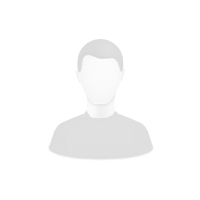 # 1bujue 2019-07-25 16:56┆看看
# 1bujue 2019-07-25 16:56┆看看